Berikut terdapat beberapa perusahaan/retailer yang menjalankan
bisnisnya melalui online baik persahaan dalam negeri maupun luar negeri.
Selain itu, ada pula lampiran mengenai artikel jurnal E-commerce.
situs_Ecommerce
Tugas berikut ini ditujukan kepada :
nanangsuryadi.lecture.ub.ac.id
Sunday, 29 April 2012
Wednesday, 18 April 2012
Campaign Plan for Google Adwords
Kampanye Pay Per Click (PPC), mengunakan program popular Google
AdWords. Google menjual jutaan dollar “click” tiap tahunnya melalui
sistem ini. Faktanya, inilah satu-satunya sistem periklanan yg dimiliki
Google saat ini.
Google tidak pernah antusias dengan iklan banner, meski dulu untuk beberapa waktu pernah menjual iklan fixed-position text pada bagian atas tampilan hasil pencarian search engine Google. Tapi tahun 1994, Google membuangnya dan kembali ke model PPC murni. Sekarang ini satu-satunya cara beriklan di Google hanya melalui sistem PPC (tidak sama seperti search engine lain, Google tidak menjual layanan “paid inclusion” atau “trusted feed”, yang menurut para pendiri Google sebagai tindakan tidak etis).
Mengawali kampanye ppc, kita akan segera memulai memulai kampanye iklan di Google:
Perhatikan bagaimana untuk set up tiga pilihan lokasi yang berbeda. Apabila semuanya mungkin, ini pasti bermanfaat untuk menjelaskan pilihan lokasi anda, karena iklan akan lebih sedikit ditampilkan diluar lokasi Anda, semakin efisien kampanye iklan Anda jadinya.
Persiapan Rencana Kampanye

 Pertama,
beri nama kampanye Anda. Lalu, pilih setelan untuk kampanye Anda di
setiap bagian: "Lokasi dan Bahasa", "Jaringan dan perangkat",
"Penawaran dan anggaran", "Ekstensi iklan", dan "Setelan lanjutan".
Pertama,
beri nama kampanye Anda. Lalu, pilih setelan untuk kampanye Anda di
setiap bagian: "Lokasi dan Bahasa", "Jaringan dan perangkat",
"Penawaran dan anggaran", "Ekstensi iklan", dan "Setelan lanjutan".





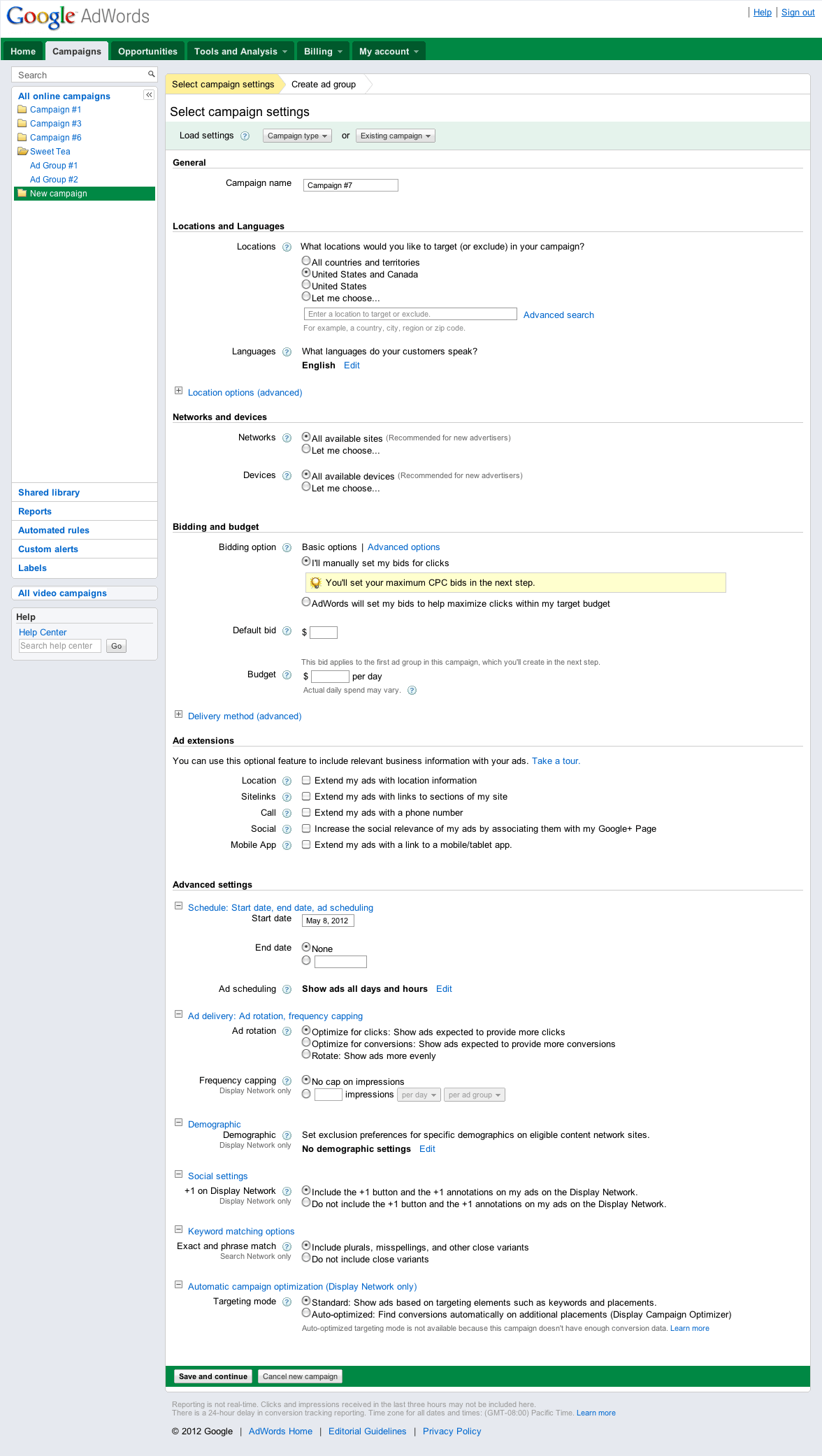 Jika kampanye berisi beberapa iklan, setelan kampanye tersebut diterapkan pada semua iklan di dalamnya.
Jika kampanye berisi beberapa iklan, setelan kampanye tersebut diterapkan pada semua iklan di dalamnya.
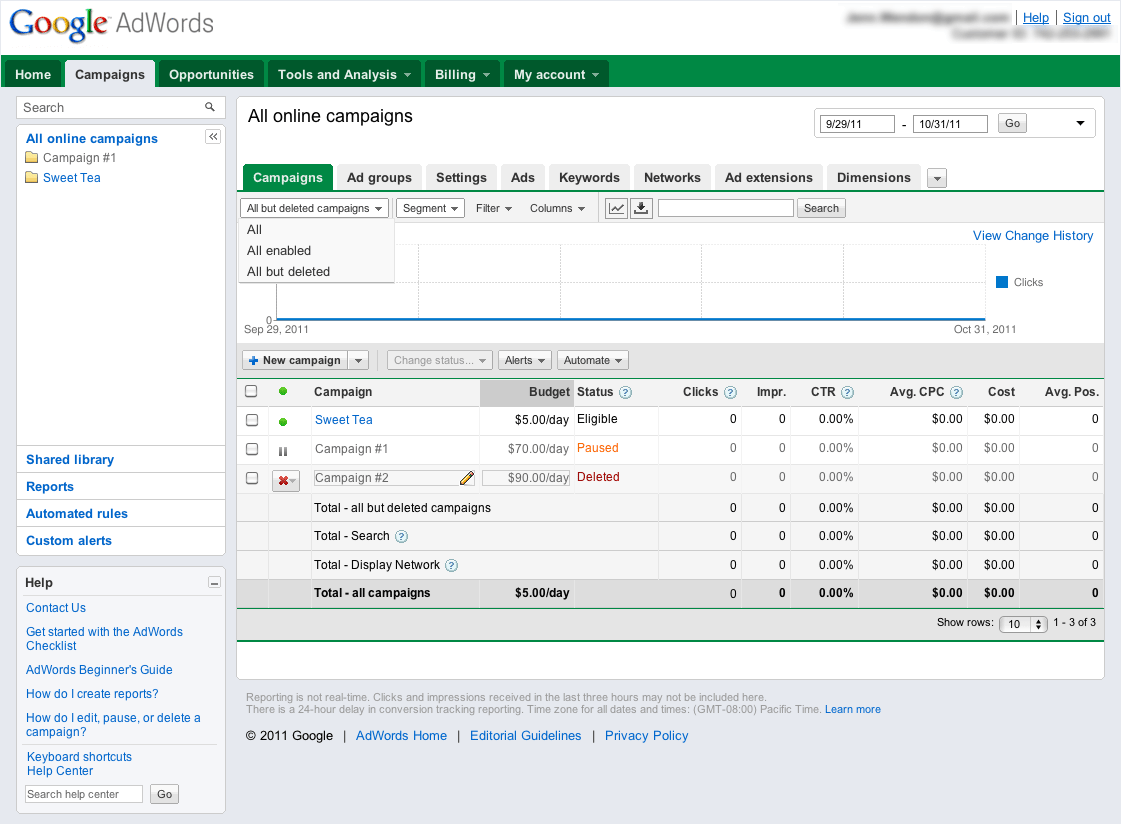
Reference :
http://seokita.com/memasang-kampanye-ppc-google.html
http://new5-info.blogspot.com/2008/02/memasang-kampanye-ppc-google.html
http://support.google.com/adwords/bin/answer.py?hl=id&answer=1722131
http://support.google.com/adwords/bin/topic.py?hl=id&topic=1713898&path=1710534&ctx=leftnav
http://support.google.com/adwords/bin/answer.py?hl=id&answer=1722125&topic=1713899&ctx=topic&path=1713898-1710534
Google tidak pernah antusias dengan iklan banner, meski dulu untuk beberapa waktu pernah menjual iklan fixed-position text pada bagian atas tampilan hasil pencarian search engine Google. Tapi tahun 1994, Google membuangnya dan kembali ke model PPC murni. Sekarang ini satu-satunya cara beriklan di Google hanya melalui sistem PPC (tidak sama seperti search engine lain, Google tidak menjual layanan “paid inclusion” atau “trusted feed”, yang menurut para pendiri Google sebagai tindakan tidak etis).
Mengawali kampanye ppc, kita akan segera memulai memulai kampanye iklan di Google:
- Mulai dengan membuka http://adwords.google.com dan tekan tombol Click to begin.
- Dalam langkah pertama, Anda akan memilih location information. Dalam box daftar, pilih bahasa yang Anda target (Google memiliki layanan menyasar ke berbagai negara dan berbagai bahasa).
- Dalam box besar, pilih lokasi type yang Anda mau gunakan.
- Global atau nasional. Iklan Anda akan muncul dalam halaman hasil ke seluruh dunia atau di negara tertentu (Anda akan memilih negara di langkah selanjutnya).
- Regional dan Cities. Anda akan dapat memilih regional atau kota tertentu, yang cocok untuk bisnis yang memiliki toko/kantor disuatu daerah tertentu, walaupun tidak begitu penting untuk rata-rata situs e-commerce.
- Customized. Disini dapat lebih menspesifikkan pilihan lokasi lebih spesifik lagi, ini besar manfaatnya untuk bisnis yang jelas representasi offlinenya (punya toko/kantor).
Perhatikan bagaimana untuk set up tiga pilihan lokasi yang berbeda. Apabila semuanya mungkin, ini pasti bermanfaat untuk menjelaskan pilihan lokasi anda, karena iklan akan lebih sedikit ditampilkan diluar lokasi Anda, semakin efisien kampanye iklan Anda jadinya.
- Apabila Anda hanya melayani pengiriman di USA dan Kanada, Anda tidak mau menampilkan iklan di negara lain.
- Apabila Anda beriklan untuk bisnis yang tidak dapat dilakukan di wilayah yang lebih luas, seperti seperti bioskop, museum taman hiburan, dan sebagainya, Anda tidak akan membutuhkan orang diluar wilayah Anda untuk melihat iklan Anda. Anda mungkin akan menggunakan pilihan region and cities, yang memungkinkan untuk memilih kota dan wilayah metropolitan lainnya.
- Apabila Anda mencoba untuk menarik orang ke toko retail Anda, Anda hanya membutuhkan orang-orang terbatas untuk melihat iklan Anda, ada baiknya memakai pilihan costumized, yang memungkinkan memilih lokasi berdasar alamat, kode pos atau bahkan garis lintang dan garis bujur.
Persiapan Rencana Kampanye
Menyiapkan kampanye baru
- Memilih tawaran dan anggaran
- Bagaimana cara melihat dan mengedit URL Tujuan untuk setiap kata kunci?
- Saya membuat kampanye baru. Bagaimanakah cara mengontrol lokasi munculnya iklan?
- Apakah yang dimaksud dengan kampanye online?
- Memilih jenis kampanye
- Memilih sdtelan jaringan
- Membuat kampanye
- Memilih setelan lokasi dan bahasa
- Memilih format iklan
- Memilih kata kunci dan penempatan
- Memahami status kampanye
- Memahami status iklan
- Batas akun AdWords
Menyiapkan grup iklan
Iklan teks
Iklan gambar
Iklan video
- Membuat iklan video dengan AdWords untuk video
- Membuat iklan video menggunakan pembuat iklan bergambar
- Kiat pembuatan iklan video yang efektif
- Memahami alat pembuatan iklan video AdWords
- Format iklan video di AdWords untuk video
- Format iklan video di pembuat iklan bergambar
- Menargetkan iklan dengan AdWords untuk video
Iklan seluler
Jenis iklan lainnya
Memilih jenis kampanye
Pemilihan
jenis kampanye dilakukan sebelum memulai kampanye. Anda dapat memilih
dari enam jenis kampanye setiap kali Anda membuat kampanye dan setelan
kampanye akan diisi secara otomatis untuk Anda berdasarkan jenis
tersebut. Jenis kampanye dapat menghemat waktu dan energi Anda dalam
memilih setelan setiap kali Anda membuat kampanye.
Memilih dari enam jenis kampanye
- Bawaan (disarankan bagi pengiklan baru): Iklan Anda dapat tampil di Jaringan Penelusuran dan Jaringan Display Google pada semua perangkat, termasuk komputer desktop, komputer laptop, perangkat seluler, dan tablet.
- Hanya Jaringan Penelusuran: Iklan Anda dapat ditampilkan hanya di hasil penelusuran Google dan situs penelusuran lainnya yang relevan yang menjadi bagian dari Jaringan Penelusuran bila cocok dengan penelusuran terkait.
- Hanya di Jaringan Display (iklan teks): Iklan teks Anda dapat ditampilkan pada situs web yang relevan yang menjadi bagian dari Jaringan Display Google bila cocok dengan konten situs web terkait.
- Hanya di Jaringan Display (pembuat iklan bergambar): Dengan pembuat iklan bergambar, Anda dapat mengubahsuaikan iklan gambar dan video milik Anda. Iklan tersebut dapat ditampilkan pada situs web yang relevan yang menjadi bagian dari Jaringan Display Google bila cocok dengan konten situs web terkait.
- Hanya perangkat seluler dan tablet: Iklan Anda hanya dapat ditampilkan pada perangkat seluler dan tablet, seperti ponsel cerdas dan iPad. Artinya iklan Anda tidak akan ditampilkan pada komputer desktop dan laptop.
- Video daring: Anda dapat menargetkan iklan video untuk YouTube dan Jaringan Display Google.
Tempat memilih jenis kampanye
Jenis kampanye hanya tersedia setelah Anda selesai menyiapkan kampanye pertama. Berikut ini langkah-langkah untuk memilih jenis kampanye:- Masuk ke akun AdWords Anda di https://adwords.google.com/?hl=id
.
- Klik tab Kampanye utama Anda di bagian atas.
- Klik tab Kampanye kedua.
- Klik tombol segitiga "+ Kampanye baru".

Kampanye baru
Choose your campaign type - Pilih salah satu jenis kampanye dari menu tarik-turun.

Jenis kampanye
Choose your campaign type - Setelah
Anda memilih jenis kampanye, Anda akan diarahkan ke laman "Pilih
setelan kampanye" dan setelan kampanye Anda untuk jenis tersebut akan
dimuat sebelumnya dan tersorot hijau. Anda dapat mengubah jenis kampanye
di bagian atas laman bila mengeklik tombol "Jenis kampanye".

Pilih setelan kampanye
Choose your campaign type - Pilih setelan kampanye lainnya dan klik tombol "Simpan dan lanjutkan".
Membuat kampanye
Jika
Anda pernah beriklan sebelumnya, Anda mungkin telah menetapkan anggaran
iklan, mengidentifikasi pemirsa yang ingin dijangkau, dan memilih
lokasi tampilnya iklan Anda. Di AdWords, Anda akan melakukan semua hal
berikut dan hal lainnya saat membuat "kampanye".
Cara membuat kampanye
Anda setidaknya harus membuat satu kampanye sebelum dapat membuat iklan di akun. Berikut ini cara membuat kampanye dan memilih setelan kampanye:- Masuk ke akun AdWords Anda di https://adwords.google.com/?hl=id
.
- Jika ini kampanye pertama Anda, klik "Buat kampanye pertama". Jika Anda sudah membuat kampanye, cari "tombol + Kampanye baru" pada tab Kampanye.

Kampanye baru
Create a campaign- Anda akan diarahkan ke laman "Pilih setelan kampanye".

Memilih setelan kampanye
Create a campaign- Bila Anda telah memilih semua setelan, klik "Simpan dan lanjutkan".
- Berikutnya, petunjuk pada layar akan memandu Anda menjalani langkah-langkah untuk membuat grup iklan dan memasukkan iklan dan kata kunci.
Tentang setelan kampanye
Ada enam area yang terlingkupi oleh setelan kampanye:- Umum

Setelan kampanye
Create a campaign- Lokasi dan Bahasa

Lokasi dan bahasa
Create a campaign- Jaringan dan perangkat

Jaringan dan perangkat
Create a campaign- Penawaran dan anggaran

Penawaran dan anggaran
Create a campaign- Ekstensi iklan

Ekstensi iklan
Create a campaign- Setelan lanjutan
- Jadwal: tetapkan tanggal mulai dan akhir kampanye Anda.
- Penjadwalan iklan: pilih hari atau jam tertentu untuk menampilkan iklan.
- Penayangan iklan: tetapkan apakah iklan Anda harus ditampilkan secara merata sepanjang hari atau bila iklan tersebut kemungkinan besar akan memperoleh klik atau konversi.
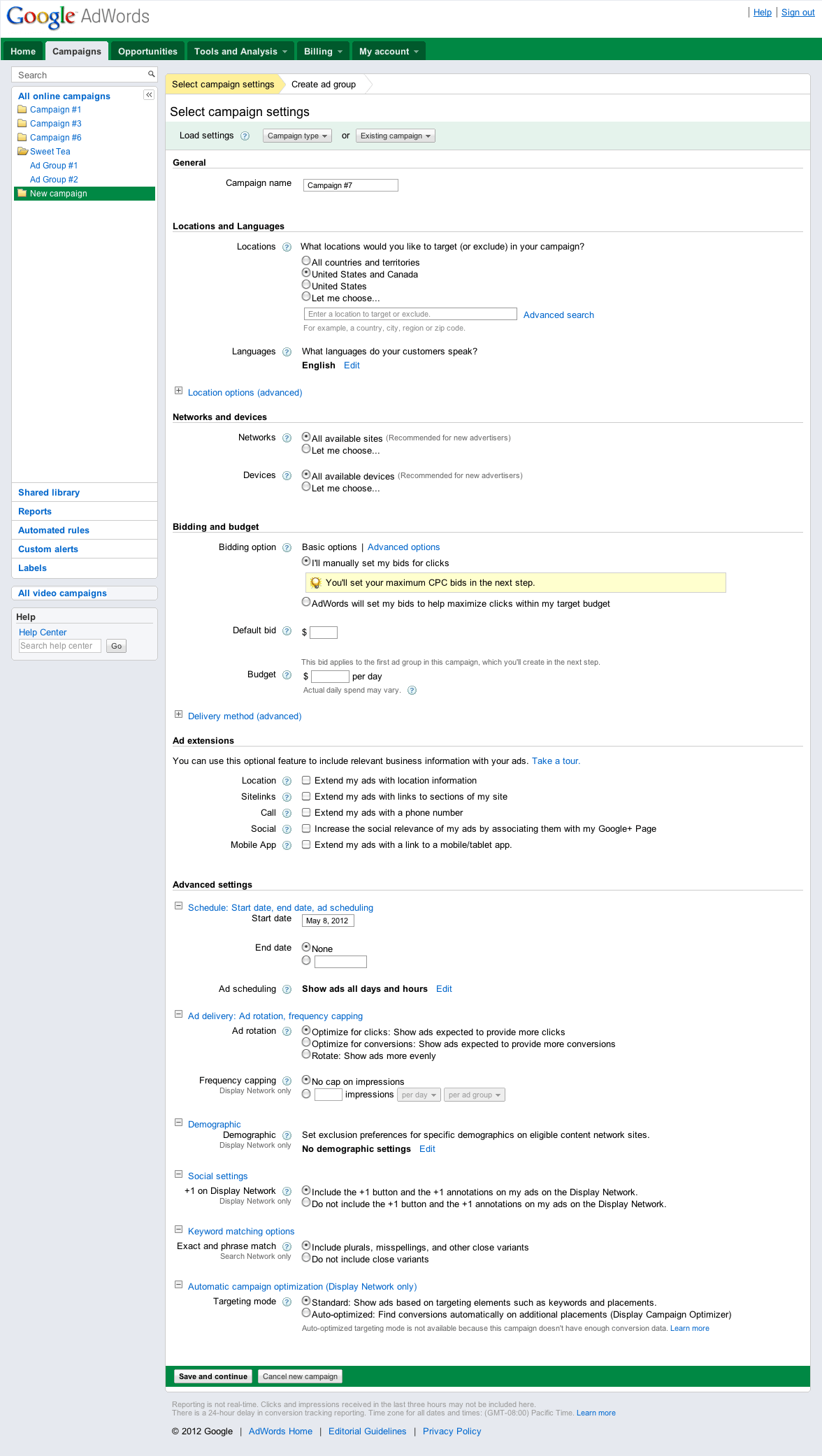
Setelan lanjutan
Create a campaignCara memasukkan atau "memuat" setelan kampanye
Ada tiga metode yang berbeda untuk memasukkan setelan kampanye:- Memasukkan sendiri secara manual
- Memuat setelan dari "Kampanye yang ada"
- Memuat setelan berdasarkan "Jenis kampanye"
Memahami status kampanye
Kolom
"Status" pada laman "Semua kampanye daring" menunjukkan apakah kampanye
Anda aktif atau tidak, dan apakah kampanye Anda dibatasi oleh anggaran
atau tidak. Saat Anda memeriksa lansiran akun dan statistik tingkat
teratas, periksa juga status kampanye Anda untuk memastikan bahwa iklan
Anda berjalan sesuai harapan – dan jika tidak, cari tahu penyebabnya.
Di mana status kampanye Anda dapat ditemukan
- Masuk ke akun AdWords Anda di http://adwords.google.com/?hl=id
.
- Klik tab Kampanye untuk menuju laman "Semua kampanye daring".
- Cari kolom "Status" di samping "Anggaran".
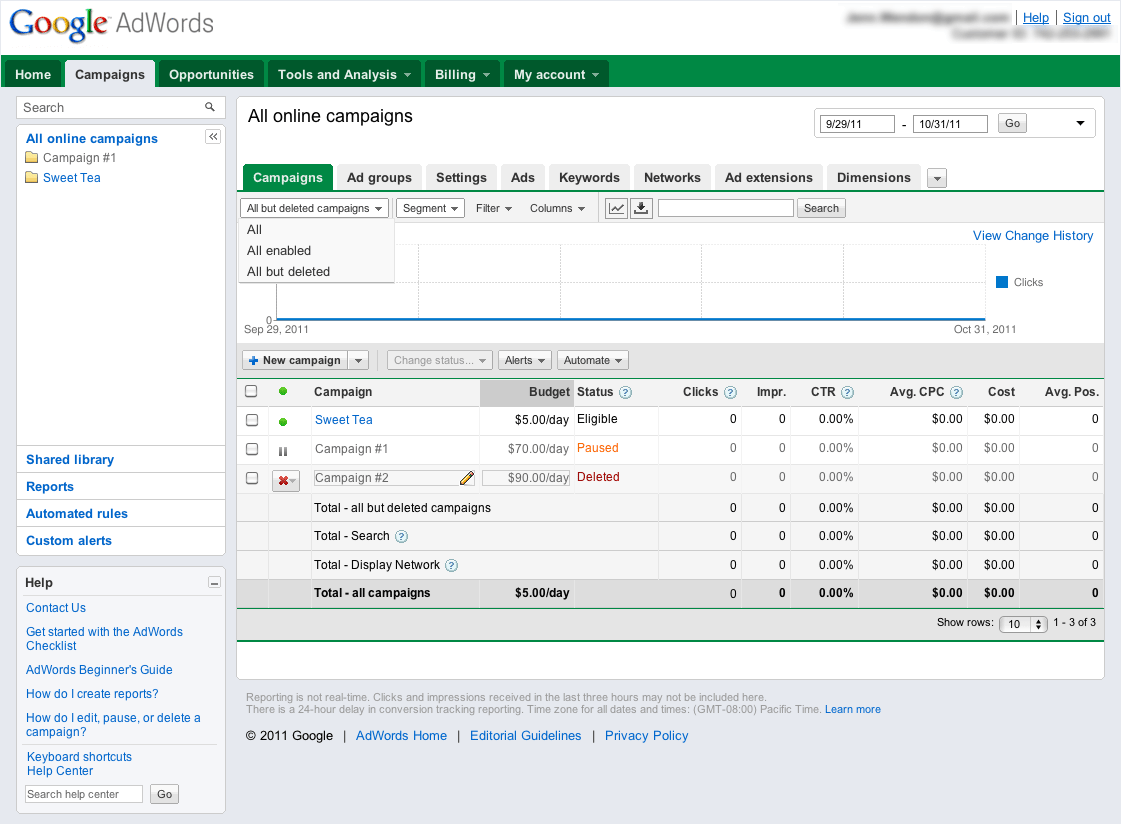
Status kampanye
Understanding your campaign statusCara menafsirkan status kampanye
Kolom "Status" dari laman "Semua kampanye daring" menampilkan informasi tentang status setiap kampanye saat ini di akun Anda pada saat Anda masuk. Dari laman ini, Anda dapat menemukan status dari setiap kampanye yang telah Anda buat. Berikut ini berbagai jenis status kampanye beserta artinya:| Status kampanye | Arti |
| Laik | Aktif dan dapat menampilkan iklan. |
| Dijeda | Tidak aktif karena Anda menjedanya. Menjeda kampanye berarti bahwa iklan Anda tidak tampil atau mengakumulasi biaya baru hingga dimulai kembali. |
| Dihapus | Tidak aktif karena Anda menghapusnya. Menghapus kampanye berarti bahwa iklan Anda tidak tampil atau mengakumulasi biaya baru hingga diaktifkan kembali. |
| Menunggu keputusan | Tidak aktif namun direncanakan untuk dimulai pada waktu berikutnya. |
| Berakhir | Tidak aktif karena telah melampaui tanggal akhir yang dijadwalkan. |
| Ditangguhkan | Tidak aktif karena saldo akun prabayar Anda telah habis. Akun yang ditangguhkan tidak menampilkan iklan atau mengakumulasi biaya baru hingga disuntikkan dana tambahan pada "Penagihan". |
| Dibatasi oleh anggaran | Aktif, namun hanya menampilkan iklan sesekali karena terbatasnya anggaran. Anda dapat mengarahkan kursor pada balon di samping status ini untuk melihat "Anggaran yang disarankan" |
Reference :
http://seokita.com/memasang-kampanye-ppc-google.html
http://new5-info.blogspot.com/2008/02/memasang-kampanye-ppc-google.html
http://support.google.com/adwords/bin/answer.py?hl=id&answer=1722131
http://support.google.com/adwords/bin/topic.py?hl=id&topic=1713898&path=1710534&ctx=leftnav
http://support.google.com/adwords/bin/answer.py?hl=id&answer=1722125&topic=1713899&ctx=topic&path=1713898-1710534
Tugas Ecommerce kelas Internasional - cc :
Adwords Google
Google
Adwords adalah sebuah produk periklanan yang dibuat oleh Google yang
sampai saat ini masih menjadi sumber pemasukan utama Google di bidang
periklanan. Google AdWords adalah sebuah strategi pemasaran periklanan
baru yang menggunakan mesin pencarian Google sebagai saran beriklan,
biasa disebut juga sebagai Search Engine Marketing atau pemasaran berbasis mesin pencari.
Google AdWords mempunyai dua cara beriklan, yaitu:1. Sistem PPM atau Pay Per Million Impressions, dimana para pengiklan membayar produk yang diiklankan melalui Google berdasarkan jumlah per seribu impressions atau tayang nya iklan tersebut.
2. Sistem PPC atau Pay Per Click, dimana para pengiklan membayar iklan berdasarkan jumlah klik yang didapat dari iklan tersebut. Jadi apabila iklan tersebut tampil di mesin pencarian Google namun tidak ada yang melakukan klik, maka pengiklan tidak akan membayar biaya tayang iklannya.
Strategi Google AdWords adalah dengan menargetkan kata kunci atau keyword pencarian. Jadi kita bisa menargetkan iklan kita keluar pada kata kunci tertentu. Sebagai contoh apabila seseorang ingin mengiklankan mengenai rental mobil, maka dia bisa menargetkan keyword "sewa mobil" pada Google AdWords dan kemudian iklannya akan muncul pada hasil pencarian ketika orang memasukkan keyword "sewa mobil".
Platform Google Adwords terbagi 2, yaitu :
1. Google Search, dimana iklan kita muncul pada mesin pencarian Google. Platform search ini berdasarkan text dan keyword.
2. Google Display Network, dimana iklan kita akan muncul pada situs-situs yang termasuk ke dalam jaringan Google Display Network. Yaitu situs-situs yang memasang Google Adsense pada situsnya. Platform Display Network ini berdasarkan text, image, flash maupun video.
Google juga menyediakan alat (took) Keyword Tool untuk melihat data mengenai jumlah pencarian dan tingkat kompetisi pemakaian suatu keyword untuk beriklan di AdWords. Selain itu dengan menggunakan Google Insight dan Google Trends kita juga dapat mengetahui trend keywords yang sedang banyak dicari oleh suatu masyarakat sehingga kita bisa menargetkan campaign iklan kita melalui keywords tersebut sesuai dengan tren yang berlaku saat ini. Situs resmi AdWords beralamat di http://adwords.google.com.
Namun tidak semua yang memasang iklan di Google memiliki kemampuan ataupun waktu untuk mengelola kampanye iklan secara efisien karena sangat banyak sistem pengaturan atau settings yang dapat mempengaruhi efektivitas kampanye iklan mereka. Masalah tersebut dapat diatasi oleh agen Adwords yang mempekerjakan seorang Adwords Qualified Individual yang mampu mengoptimalkan iklan agar tidak ceroboh dan tanpa disadari membuang-buang anggaran budget Adwords-nya.
Di Eropa, AMerika Utara, dan beberapa negara Asia sudah banyak yang mempekerjakan beberapa Adwords Qualified Individual dan tidak sedikit diantara mereka yang tidak menerima klien dengan pengeluaran anggaran di bawah 1000 USD per minggu. Namun di Indonesia yang marketnya baru saja menyadari akan potensi pemasangan iklan di Google Adwords masih lebih fleksibel dalam penerimaan budget pemasangan.
Akan tetapi berbeda dengan banyak negara di Eropa dan Amerika dimana program menuju pendapatan sertifikasi pengelolaan Adwords sudah banyak dibuat dalam bahasa mereka, di Indonesia materi pelajaran masih dalam bahasa Inggris oleh karena itu jumlah Adwords Qualified Individual di negara ini masih termasuk langka. Golden e-Marketing adalah salah contoh agen Adwords di Indonesia yang menerima anggaran perbulan dengan jumlah rendah dan juga menggunakan Adwords Qualified Individual.
Kata kunci adwords (adwords keyword) harus anda tetapkan pada saat anda mendaftarkan website anda di adwords. Keyword ini berperan penting dalam hal merepresentasikan website anda agar iklan website anda muncul saat sebuah proses pencarian oleh pengguna google dilakukan.
Sebagai contoh, anda menetapkan iklan adword anda dengan keyword sebagai berikut:
Camera, Photography, Wedding Photos, Photo Studio
Maka
setiap kali ada sebuah pencarian di google dengan kata yang
bersangkutan diatas, dan sesuai dengan jumlah pembayaran iklan anda di
google adwords, maka ada kemungkinan iklan anda muncul pada daftar
pencarian google tersebut. Perlu diingat, adwords itu bekerja seperti
lelang, semakin tinggi yang anda bayar untuk iklan anda, semakin tinggi
prioritas iklan anda muncul di halaman google.
Bagaimana cara membuat iklan AdWords?
- Buka halaman AdWords (https://adwords.google.com/select/).
- Klik "Start Now".
- Pilih "Standard Edition".
- Klik "Continue".
- Kemudian akan ada pilihan account.
- Jika anda sudah memiliki account google anda dapat menggunakan account google anda dengan memilih "Existing Google Accounts"
- Jika anda belum punya account google pilih "New Google Account".
Selanjutnya anda ikuti step-step berikut:
1. Pilih bahasa apa yang digunakan oleh iklan anda.
Beri
pilihan dengan cermat. Jika anda memang menargetkan untuk merangkul
pelanggan internasional sebaiknya pilih bahasa inggris, tapi jika target
pelanggan anda sebatas di Indonesia, sebaiknya pilih bahasa indonesia.
2. Masukkan URL dan buat tampilan iklan anda.

URL yang anda masukkan akan digunakan oleh iklan anda, sehingga setiap kali seseorang mengklik iklan anda, maka orang tersebut akan dibawa ke URL tersebut. Anda bisa mengisinya dengan alamat website anda, contoh www.abetobing.com
Kemudian anda harus membuat tampilan iklan anda. Baris pertama adalah judul dengan batas maksimal 25 karakter (termasuk spasi). Dua baris selanjutnya adalah deskripsi iklan anda, dengan maksimal 35 karakter (termasuk spasi) per baris.
3. Buat keyword iklan anda. 
Sesuai dengan yang dijelaskan pada paragraf sebelumnya, keyword ini sangat berperan penting dengan jumlah kemunculan iklan anda di hasil pencarian google. Pastikan keyword iklan anda relevan dengan apa yang anda iklankan.Jika anda mengiklankan sebuah toko kamera dan alat fotografi, maka masukkan keyword yang berhubungan dengan fotografi, seperti: toko kamera, fotografi, alat foto.

Sesuai dengan yang dijelaskan pada paragraf sebelumnya, keyword ini sangat berperan penting dengan jumlah kemunculan iklan anda di hasil pencarian google. Pastikan keyword iklan anda relevan dengan apa yang anda iklankan.Jika anda mengiklankan sebuah toko kamera dan alat fotografi, maka masukkan keyword yang berhubungan dengan fotografi, seperti: toko kamera, fotografi, alat foto.
4. Pilih mata uang yang akan anda gunakan untuk pembayaran iklan.
Silahkan pilih mata uang yang akan anda gunakan saat pembayaran iklan.

Silahkan pilih mata uang yang akan anda gunakan saat pembayaran iklan.
5. Selanjutnya anda menentukan budget anda untuk iklan anda perbulannya.
Disini anda tentukan penawaran iklan anda, berapa besar yang sanggup anda bayar per bulan untuk iklan anda. Nominal tersebut adalah batas maksimum budget anda untuk iklan anda. Anda tidak akan discharge lebih dari harga yang anda tetapkan, bahkan mungkin kurang dari itu.

Disini anda tentukan penawaran iklan anda, berapa besar yang sanggup anda bayar per bulan untuk iklan anda. Nominal tersebut adalah batas maksimum budget anda untuk iklan anda. Anda tidak akan discharge lebih dari harga yang anda tetapkan, bahkan mungkin kurang dari itu.
6. Apakah ingin menerima informasi update dari Google AdWords via email Jika
anda ceklist kedua pilihan diatas, maka google akan mengirim
informas-informasi yang berkaitan dengan program google adwords ke email
anda. Klik "next" atau "continue" untuk membuka halaman setting iklan.
Jika
anda ceklist kedua pilihan diatas, maka google akan mengirim
informas-informasi yang berkaitan dengan program google adwords ke email
anda. Klik "next" atau "continue" untuk membuka halaman setting iklan.
 Jika
anda ceklist kedua pilihan diatas, maka google akan mengirim
informas-informasi yang berkaitan dengan program google adwords ke email
anda. Klik "next" atau "continue" untuk membuka halaman setting iklan.
Jika
anda ceklist kedua pilihan diatas, maka google akan mengirim
informas-informasi yang berkaitan dengan program google adwords ke email
anda. Klik "next" atau "continue" untuk membuka halaman setting iklan.
7. Halaman "My Ad Campaign"Pada
halaman ini akan muncul tampilan pemberitahuan bahwa iklan anda belum
diaktifkan oleh google karena anda belum melakukan pembayaran pertama. Untuk melakukan pembayaran dengan klik "Make Payment now".
Untuk melakukan pembayaran dengan klik "Make Payment now".
8. Masukkan jumlah pembayaran sesuai budget yang anda tetapkan sebelumnya. Biarkan jumlah yang tertera apa adanya, kemudian klik tombol “Make Payment”.
Biarkan jumlah yang tertera apa adanya, kemudian klik tombol “Make Payment”.
 Biarkan jumlah yang tertera apa adanya, kemudian klik tombol “Make Payment”.
Biarkan jumlah yang tertera apa adanya, kemudian klik tombol “Make Payment”.
9. Muncul kode transfer pada bagian atas halaman. Di
sini tertera sebuah nomor yang berwarna merah yang merupakan nomor
referensi untuk transfer anda. Sebaiknya anda catat nomor referensi ini,
karena akan anda akan menggunakannya pada saat melakukan pembayaran
atau transfer di bank.Selanjutnya klik “Transfer Information Page”, akan
muncul window/tab baru. Di halaman ini dijelaskan berapa banyak dan
kemana anda harus mentransfer pembayaran iklan anda, biasanya terletak
di tengah-tengah halaman. Tampilannya kurang lebih seperti berikut:
Di
sini tertera sebuah nomor yang berwarna merah yang merupakan nomor
referensi untuk transfer anda. Sebaiknya anda catat nomor referensi ini,
karena akan anda akan menggunakannya pada saat melakukan pembayaran
atau transfer di bank.Selanjutnya klik “Transfer Information Page”, akan
muncul window/tab baru. Di halaman ini dijelaskan berapa banyak dan
kemana anda harus mentransfer pembayaran iklan anda, biasanya terletak
di tengah-tengah halaman. Tampilannya kurang lebih seperti berikut: Pembayaran
dapat dilakukan dengan mendatangi langsung bank yang tertera di halaman
informasi tersebut (pada contoh diatas: Bank HSBC Indonesia) atau
cabang terdekatnya, atau transfer melalui rekening bank anda.Catatan:
Jangan melakukan transfer via ATM, google tidak akan menerima
pembayaran via transfer ATM, anda hanya akan menderita kerugian sebanyak
yang anda transfer dan kemungkinan besar google tidak akan mengirim
kembali jumlah tersebut.
Pembayaran
dapat dilakukan dengan mendatangi langsung bank yang tertera di halaman
informasi tersebut (pada contoh diatas: Bank HSBC Indonesia) atau
cabang terdekatnya, atau transfer melalui rekening bank anda.Catatan:
Jangan melakukan transfer via ATM, google tidak akan menerima
pembayaran via transfer ATM, anda hanya akan menderita kerugian sebanyak
yang anda transfer dan kemungkinan besar google tidak akan mengirim
kembali jumlah tersebut.
Pada saat melakukan deposit atau transfer, anda harus menyertakan nomor referensi pada formulir setoran/transfer di bank. Jika tidak ada kolom atau baris untuk menyertakan nomor referensi tersebut, tuliskan tepat di depan nama anda. Jika kolom atau baris pengisian tidak cukup untuk nomor tersebut, gunakan jumlah yang secukupnya dari digit paling belakang. Misal nomor referensi anda adalah 298600947819 (12 digit) namun pada formulir setoran /transfer hanya mencukupi 7 digit saja, maka sertakan 7 digit paling belakang, yaitu 0947819
Di halaman ini dijelaskan pula bahwa nomor referensi tersebut hanya dapat digunakan sekali saja , dan google mengharuskan anda untuk menyertakan nomor referensi tersebut pada saat mentransfer melalui bank.
 Pembayaran
dapat dilakukan dengan mendatangi langsung bank yang tertera di halaman
informasi tersebut (pada contoh diatas: Bank HSBC Indonesia) atau
cabang terdekatnya, atau transfer melalui rekening bank anda.Catatan:
Jangan melakukan transfer via ATM, google tidak akan menerima
pembayaran via transfer ATM, anda hanya akan menderita kerugian sebanyak
yang anda transfer dan kemungkinan besar google tidak akan mengirim
kembali jumlah tersebut.
Pembayaran
dapat dilakukan dengan mendatangi langsung bank yang tertera di halaman
informasi tersebut (pada contoh diatas: Bank HSBC Indonesia) atau
cabang terdekatnya, atau transfer melalui rekening bank anda.Catatan:
Jangan melakukan transfer via ATM, google tidak akan menerima
pembayaran via transfer ATM, anda hanya akan menderita kerugian sebanyak
yang anda transfer dan kemungkinan besar google tidak akan mengirim
kembali jumlah tersebut.Pada saat melakukan deposit atau transfer, anda harus menyertakan nomor referensi pada formulir setoran/transfer di bank. Jika tidak ada kolom atau baris untuk menyertakan nomor referensi tersebut, tuliskan tepat di depan nama anda. Jika kolom atau baris pengisian tidak cukup untuk nomor tersebut, gunakan jumlah yang secukupnya dari digit paling belakang. Misal nomor referensi anda adalah 298600947819 (12 digit) namun pada formulir setoran /transfer hanya mencukupi 7 digit saja, maka sertakan 7 digit paling belakang, yaitu 0947819
Di halaman ini dijelaskan pula bahwa nomor referensi tersebut hanya dapat digunakan sekali saja , dan google mengharuskan anda untuk menyertakan nomor referensi tersebut pada saat mentransfer melalui bank.
Jika
pembayaran yang anda lakukan sesuai dengan informasi yang tertera pada
halaman “Transfer Information Page” maka tidak lama lagi iklan anda
sudah mulai bekerja di google.
Reference :
Tugas Ecommerce kelas Internasional - cc :
Tuesday, 10 April 2012
Manual Wordpress and Joomla Installation - Ecommerce Mid Term
To install the wordpress and joomla manually, you can read this pdf below (on the link)
MANUAL_WORDPRESS_AND_JOOMLA
cc : nanangsuryadi.lecture.ub.ac.id
ecomm.lecture.ub.ac.id
Wednesday, 4 April 2012
Web Mater Guideline Yahoo
Bing adalah sebuah evolusi dalam ruang mesin pencari. Dengan desain
yang inovatif, antarmuka pengguna baru (UI) membawa kedalaman baru dan
peluang untuk pencari, mereka sekarang dapat dengan cepat menemukan
informasi yang mereka cari ketika mereka mencari di Internet. Fitur UI
baru, seperti Quick Tabs, Penelusuran Terkait, dan Preview Dokumen
(untuk nama hanya beberapa), informasi permukaan lebih banyak dan lebih
banyak kesempatan sekarang untuk menemukan apa yang pencari ingin tahu
sehingga mereka dapat membuat keputusan yang lebih lebih cepat.
Akibatnya, kami menjelaskan Bing sebagai mesin keputusan.
Prinsip SEO Bing
SEO pada dasarnya adalah tentang membuat website yang baik untuk orang. Saran yang paling dasar yang dapat kita berikan untuk mencapai peringkat yang optimal untuk situs Anda di Bing adalah dengan melakukan hal berikut :
Jenis pekerjaan SEO dan tugas webmaster harus menjadi sukses dalam Bing tidak berubah-semua, sah yang telah teruji, keterampilan SEO dan pengetahuan yang telah berinvestasi di webmaster sebelumnya berlaku sepenuhnya hari ini dengan Bing. Selain itu, investasi dalam bentuk padat karya, pekerjaan SEO terkemuka dibuat untuk Bing akan membawa perbaikan serupa dalam peringkat halaman situs Anda dalam mesin pencari lainnya juga.
Kunci konten dan alat untuk melakukan SEO dengan Bing
Untuk mengikuti informasi terbaru dan terbesar datang dari tim Webmaster Bing Pusat, kami sarankan Anda mengikuti dan meninjau konten berikut:
Prinsip SEO Bing
SEO pada dasarnya adalah tentang membuat website yang baik untuk orang. Saran yang paling dasar yang dapat kita berikan untuk mencapai peringkat yang optimal untuk situs Anda di Bing adalah dengan melakukan hal berikut :
- Mengembangkan besar, konten asli (termasuk kata kunci baik dilaksanakan) diarahkan audiens anda
- Gunakan kode rahasia dalam halaman web Anda (termasuk gambar dan peta situs) sehingga pengguna web 'browser dan crawler mesin pencari dapat membaca konten yang akan diindeks)
- Dapatkan beberapa, berkualitas tinggi, kemudahan untuk masuk
Jenis pekerjaan SEO dan tugas webmaster harus menjadi sukses dalam Bing tidak berubah-semua, sah yang telah teruji, keterampilan SEO dan pengetahuan yang telah berinvestasi di webmaster sebelumnya berlaku sepenuhnya hari ini dengan Bing. Selain itu, investasi dalam bentuk padat karya, pekerjaan SEO terkemuka dibuat untuk Bing akan membawa perbaikan serupa dalam peringkat halaman situs Anda dalam mesin pencari lainnya juga.
Kunci konten dan alat untuk melakukan SEO dengan Bing
Untuk mengikuti informasi terbaru dan terbesar datang dari tim Webmaster Bing Pusat, kami sarankan Anda mengikuti dan meninjau konten berikut:
- Review pedoman resmi Bing untuk dokumen pengindeksan sukses untuk rekomendasi berbagai masalah teknis dan konten serta masalah yang diketahui yang dapat mempengaruhi peringkat situs Anda
- Kunjungi blog Pusat Webmaster untuk mengikuti informasi terbaru dari tim
- Daftarkan semua website Anda dengan alat Webmaster Pusat Bing, di mana Anda dapat menggunakan alat kami untuk melihat segala macam data ke website Anda berhubungan dengan webmaster
- Berpartisipasi dalam forum Webmaster Pusat pengguna menampilkan peta dan memberikan kami umpan balik
Monday, 2 April 2012
Webmaster Guideline Google
Panduan Webmaster (Google)
Bila situs Anda sudah siap:
- Submit ke Google di http://www.google.com/submityourcontent/.
- Kirim Sitemap menggunakan Google Webmaster Tools. Google menggunakan peta situs Anda untuk mempelajari tentang struktur situs Anda dan untuk memperluas cakupan kami dari halaman Web Anda.
- Pastikan semua situs yang harus tahu tentang halaman Anda sadar situs Anda online.
Desain dan Pedoman Isi
- membuat situs dengan hirarki yang jelas dan teks link.
- Tawarkan peta situs kepada pengguna dengan link yang menunjuk ke bagian penting dari situs Anda.
- Jauhkan link pada halaman tertentu ke nomor yang wajar.
- Buat yang berguna, kaya informasi situs dan menulis halaman yang secara jelas dan akurat menjelaskan konten Anda.
- Pikirkan kata pengguna akan ketik untuk menemukan halaman Anda, dan pastikan bahwa situs Anda benar-benar termasuk kata-kata di dalamnya.
- Cobalah untuk menggunakan teks daripada gambar untuk menampilkan nama, isi,atau link. Crawler Google tidak mengenali teks yang terdapat dalam gambar. Jika Anda harus menggunakan gambar untuk konten tekstual, pertimbangkan untuk menggunakan "ALT" atribut untuk memasukkan beberapa kata dari teks deskriptif.
- Pastikan bahwa Anda <title> elemen dan atribut ALT yang deskriptif dan akurat.
- Periksa link yang rusak dan HTML yang benar.
- Jika Anda memutuskan untuk menggunakan halaman dinamis (misalnya URL berisikarakter "?"), hati-hati bahwa tidak setiap spider mesin pencari menjelajahhalaman dinamis sebaik halaman statis.
- Meninjau praktek yang direkomendasikan terbaik kami untuk gambar dan video.
Pedoman secara Teknik
- Gunakan browser teks seperti Lynx untuk memeriksa situs Anda
- Izinkan bot pencarian untuk merayapi situs Anda tanpa ID sesi atau argumen yang melacak jalur mereka melalui situs.
- Pastikan server web Anda mendukung If-Modified-Since HTTP header.
- Memanfaatkan file robots.txt pada server Web Anda.
- Melakukan upaya yang wajar untuk memastikan bahwa iklan tidak mempengaruhiperingkat mesin pencari.
- Jika perusahaan Anda membeli sebuah sistem manajemen konten, pastikan bahwa sistem menciptakan halaman dan link yang mesin pencari dapat merangkak.
- Gunakan robots.txt untuk mencegah crawling dari halaman hasil pencarian atauotomatis dihasilkan halaman yang tidak menambah nilai lebih bagi pengguna yang datang dari search engine.
- Uji situs Anda untuk memastikan bahwa itu muncul dengan benar di browser yang berbeda.
- Memantau performa situs Anda dan mengoptimalkan beban kali.
Pedoman Kualitas
Pedoman ini mencakup kualitas bentuk yang paling umum dari perilaku menipu atau manipulatif, namun Google akan merespon negatif praktik menyesatkan lain yang tidak tercantum di sini.
Kualitas pedoman - prinsip dasar
Hindari teks tersembunyi atau link tersembunyi.
Kualitas pedoman - prinsip dasar
- Membuat halaman terutama untuk pengguna, bukan mesin pencari
- Hindari trik yang ditujukan untuk meningkatkan peringkat mesin pencari
- Jangan berpartisipasi dalam skema link yang dirancang untuk meningkatkanperingkat situs anda atau PageRank
- Jangan gunakan program komputer yang tidak sah untuk mengirim halaman,peringkat cek, dl
- Kualitas pedoman - pedoman khusus
Hindari teks tersembunyi atau link tersembunyi.
- Jangan gunakan cloaking atau sneaky redirects
- Jangan mengirimkan query otomatis ke Google
- Jangan memuat halaman dengan kata kunci yang tidak relevan
- Jangan membuat halaman, subdomain, atau domain dengan duplikat kontensubstansial
- Jangan membuat halaman dengan perilaku jahat, seperti phishing atau menginstallvirus, trojan, atau badware lain
- Hindari halaman "doorway" yang dibuat hanya untuk mesin pencari, atau "cookie cutter" pendekatan seperti program afiliasi dengan konten asli sedikit atau tidak ada.
cc : Nanang Suryadi
Subscribe to:
Comments (Atom)
